Como adicionar legendas em detalhes em vídeos MP4
Os filmes são muito importantes na vida das pessoas modernas. Podemos considerar as legendas dos filmes um dado adquirido. Mas, como um criador de filmes, ou quando você baixou um filme sem legendas, você descobrirá que é necessário adicionar legendas ao MP4 sozinho. Este artigo falará sobre como adicionar legendas a vídeos MP4 e por que você precisa fazer isso.

Se você vai postar seu vídeo MP4 em plataformas de mídia social, seria muito melhor adicionar legendas aos seus vídeos MP4. Você deve saber que nem todo mundo liga o áudio. Por exemplo, muitas pessoas assistem a vídeos no metrô e não querem fazer barulho para o público. Algumas pessoas nem conseguem ouvir os sons do seu vídeo devido a deficiências ou ambientes ruidosos. Mais do que isso, as legendas podem melhorar a compreensão, principalmente quando a fala do vídeo está em alta velocidade.
Também é possível que o filme MP4 que você acabou de baixar da Internet não contenha legendas. Talvez você esteja aprendendo um segundo idioma assistindo a filmes nesse idioma e confie muito nas legendas. Nesse caso, você precisa baixar e adicionar legendas aos vídeos MP4. Se o seu vídeo se tornar importante e algumas pessoas quiserem criar legendas em outros idiomas para o seu vídeo, basear-se na legenda original tornará as coisas mais fáceis.
A maioria das máquinas e media player programas de hoje são compatíveis com arquivos de legendas externas. Mas algumas máquinas e softwares antigos não. Para fazê-los reproduzir vídeos com legendas, você pode incorporar legendas no vídeo MP4. Ao fazer isso, as legendas são como soldadas ao vídeo e não podem ser separadas. As legendas passam a fazer parte das imagens do vídeo como uma marca d'água para que sempre que o vídeo for reproduzido, a legenda apareça com ele.
Antes de postar vídeos MP4 em plataformas de mídia social, como adicionar legendas a eles? As plataformas não solicitarão que você carregue um arquivo de vídeo e um arquivo de legenda, respectivamente. Portanto, você precisa integrar legendas aos vídeos MP4.
Fazer isso envolve ferramentas de legenda. Aqui vamos usar Video Converter Ultimate. É fácil de usar e poderoso para personalizar as legendas.
Características principais
Etapas para mesclar legendas com vídeo MP4:
Download, instalação e lançamento gratuitos Video Converter Ultimate no seu Windows ou Mac. Ao ver a interface, clique no Adicionar arquivos) botão no canto superior esquerdo da interface. Um explorador de arquivos ou janela do Finder aparecerá e você poderá importar seu arquivo de vídeo usando-o.

Depois de importar o seu vídeo MP4, clique para abrir o Legenda menu para isso. Em seguida, clique no Adicionar legenda no menu e abra o arquivo de legenda em seu computador no explorador de arquivos pop-up. Se houver alguma legenda pré-selada no arquivo de vídeo, você pode selecioná-la diretamente no menu.
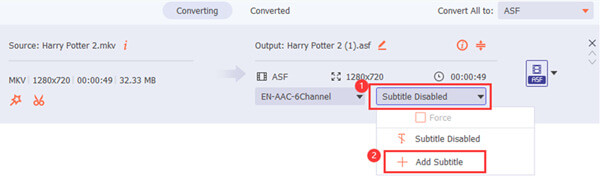
Se quiser personalizar a aparência da legenda no vídeo, você pode usar o recurso avançado de legenda do programa. Na interface principal, clique no Editar botão no arquivo cujas legendas você deseja personalizar. Então vá para o Legenda guia na parte superior da interface. Aqui você pode personalizar o estilo da legenda antes de codificá-la para o vídeo MP4. A tela de reprodução permite que você visualize a legenda incorporada.
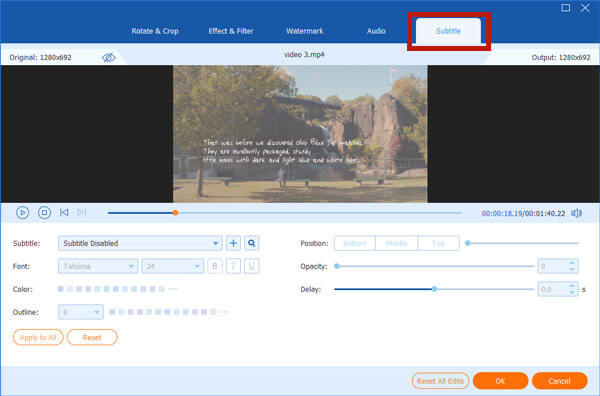
Se você deseja manter o vídeo no formato MP4, é necessário definir o MP4 como formato de saída antes de iniciar a gravação das legendas e do vídeo. Clicando no Converter tudo em o botão suspenso exibirá o menu de formato de saída. Encontre MP4 no menu e clique para defini-lo como formato de saída.
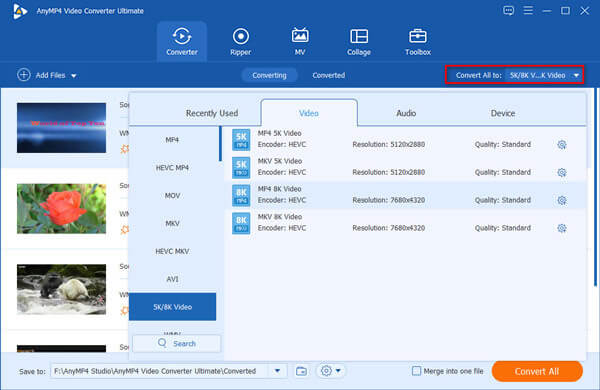
Na parte inferior da interface principal, você pode definir o destino de saída. Por fim, você precisa clicar no Converter no canto inferior direito da interface principal para começar a integrar as legendas no vídeo MP4. Ao ver um aviso informando que o processamento foi concluído com êxito, você pode ir para a pasta de destino para visualizar o vídeo MP4 de saída.

Agora, você aprendeu como adicionar legendas a arquivos de vídeo MP4. No entanto, de onde você tirou a legenda? Abaixo estão algumas recomendações.
https://www.opensubtitles.com/en
https://subscene.com/
http://www.moviesubtitles.org/
https://www.tv-subs.net/
https://english-subtitles.org/
Que formato de arquivo de legenda devo usar?
Quanto às legendas externas, é recomendável usar o formato SRT, que é o mais amplamente suportado. Quase todas as plataformas de distribuição de vídeo o aceitam.
Adicionar legendas reduzirá a qualidade do vídeo?
Na maioria dos casos, não. Anexar legendas suaves ao vídeo não altera, recodifica ou danifica o próprio vídeo. No entanto, gravar em legendas físicas irá recodificar o vídeo, o que prejudica a qualidade do vídeo. Além disso, a legenda rígida cobrirá parte da imagem permanentemente.
Quais são as diferenças entre legendas rígidas e legendas flexíveis?
As legendas rígidas também são chamadas de legendas embutidas. Quando eles são gravados no vídeo, eles se tornam parte dele. Você não pode fazer isso desaparecer. Legendas suaves estão escondidas em algum lugar no arquivo de vídeo. Você pode ativar e desativar a legenda e alternar entre várias legendas, se houver.
Você pode adicionar legendas aos seus vídeos MP4 para obter uma melhor experiência de visualização para você ou para o público do seu vídeo. Este artigo apresentou como adicionar legendas permanentemente ao MP4. Video Converter Ultimate é a melhor ferramenta para fazer isso. Ele também permite que você personalize a fonte, cor, contorno, posição e outras configurações para as legendas. Experimente grátis agora!
Mais Leitura
Legendas Blu-ray - Como extrair legendas desejadas do Blu-ray com facilidade
Como extrair legendas de um disco Blu-ray? Qual deve ser o melhor formato de legenda? Quando você precisar obter as legendas desejadas, poderá aprender mais detalhes com o artigo agora.
Solução Plex MKV - Um guia completo para reproduzir vídeos MKV no servidor Plex Media
O Plex reproduzirá arquivos MKV? Por que você não pode reproduzir MKV no Plex Media Server? Apenas aprenda mais detalhes sobre como reproduzir os arquivos MKV do artigo.
3 maneiras fáceis de extrair áudio de vídeo MP4
Como extraio o áudio de um vídeo MP4? Como converter MP4 para áudio MP3? O VLC pode extrair áudio do vídeo? Esta postagem conta 3 maneiras fáceis de extrair áudio de um vídeo MP4.
Captura de tela VLC - Grave a área de trabalho e vídeo com áudio
O VLC não é apenas um reprodutor de mídia, mas também funciona como um gravador de tela. Esta página mostra o guia detalhado para usar o VLC para gravar tela e vídeo com áudio no computador.